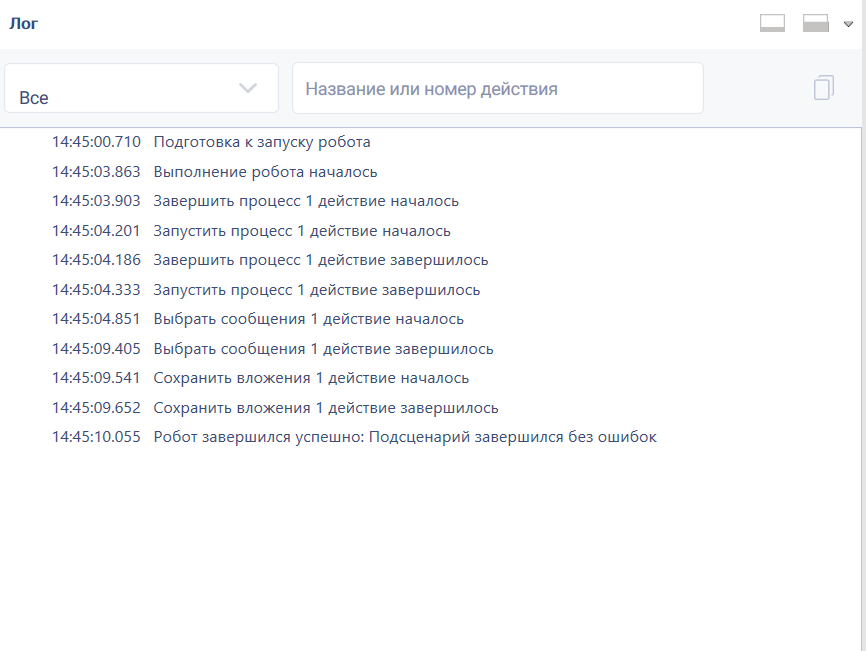История страницы
Выбрать
...
сообщения Версия 10 (Net)
Группа действий: Outlook
...
Описание
Действие выбирает из почтового ящика письма, которые соответствуют указанным фильтрам, и сохраняет их ID в переменную
Иконка действия
Параметры
...
Входные параметры
Хранилище писем Хранилище, из которого нужно отобрать письма
Папка Папка, из которой нужно выбрать письма
Непрочитанные Выбрать только непрочитанные письма
Отправитель Почтовый адрес отправителя письма
Получатели Почтовый адрес дополнительного получателя письма
Копия Почтовый адрес получателя копии письма
Тема Текст, который должна содержать тема письма
Тело Текст, который должно содержать тело письма
Начиная с даты Дата получения письма, начиная с которой нужно отобрать письма
Заканчивая датой Дата получения письма, до которой включительно нужно отобрать письма
Есть вложения Будут выбраны только письма с вложениями
Количество Количество писем, которое необходимо вычитать из почтового ящика по указанным фильтрам
Название вложения Текст, который должно содержать название вложения
Пометить как прочитанное Отметить выбранные письма как прочитанные
Выходные параметры
Идентификаторы выбранных сообщений Коллекция, в которую сохраняются идентификаторы отобранных по выбранным фильтрам писем
Настройки
и их настройки
| Свойство | Описание | Тип | Пример заполнения | Обязательность заполнения поля |
| Параметры | ||||
| Хранилище писем | Необязательный параметр. Хранилище, из которого нужно отобрать письма. Название хранилища часто (но не всегда) совпадает с учетной записью пользователя. | Robin.String | Нет | |
| Папка | Необязательный параметр. Папка, из которой нужно выбрать письма. Чтобы указать более одного элемента, используйте "«;"». | Robin.String | Нет | |
| Непрочитанные | Необязательный параметр. Выбрать только непрочитанные письма. | Robin.Boolean | true | Нет |
| Отправитель | Необязательный параметр. Почтовый адрес отправителя письма. Чтобы указать более одного элемента, используйте ";". Поддерживается шаблон поиска с использованием подстановочных знаков * ; ? ; [ ]; ! ; - ; #". Подстановочный знак должен быть заключен в { } для разделения знака от обычного текста. Например: Документ {[123]}. Текст указывать с учетом регистра«;» | Robin.String | Нет | |
| Получатели | Необязательный параметр. Почтовый адрес дополнительного получателя письма. Чтобы указать более одного элемента, используйте ";". Поддерживается шаблон поиска с использованием подстановочных знаков * ; ? ; [ ]; ! ; - ; #". Подстановочный знак должен быть заключен в { } для разделения знака от обычного текста. Например: Документ {[123]}. Текст указывать с учетом регистра«;» | Robin.String | Нет | |
| Копия | Необязательный параметр. Почтовый адрес получателя копии письма. Чтобы указать более одного элемента, используйте ";". Поддерживается шаблон поиска с использованием подстановочных знаков * ; ? ; [ ]; ! ; - ; #". Подстановочный знак должен быть заключен в { } для разделения знака от обычного текста. Например: Документ {[123]}. Текст указывать с учетом регистра«;» | Robin.String | Нет | |
| Тема | Необязательный параметр. Текст, который должна содержать тема письма. Поддерживается шаблон поиска с использованием подстановочных знаков * ; ? ; [ ]; ! ; - ; #". Подстановочный знак должен быть заключен в { } для разделения знака от обычного текста. Например: Документ {[123]}. Текст указывать с учетом регистра | Robin.String | Нет | |
| Тело | Необязательный параметр. Текст, который должно содержать тело письма. Поддерживается шаблон поиска с использованием подстановочных знаков * ; ? ; [ ]; ! ; - ; #". Подстановочный знак должен быть заключен в { } для разделения знака от обычного текста. Например: Документ {[123]}. Текст указывать с учетом регистра | Robin.String | Нет | |
| Начиная с даты | Необязательный параметр. Дата получения письма, начиная с которой нужно отобрать письма. | Robin.DateTime | Нет | |
| Заканчивая датой | Необязательный параметр. Дата получения письма, до которой включительно нужно отобрать письма. | Robin.DateTime | Нет | |
| Есть вложения | Необязательный параметр. Будут выбраны только письма с вложениями. | Robin.Boolean | true | Нет |
| Количество | Необязательный параметр. Количество писем, которое необходимо вычитать из почтового ящика по указанным фильтрам. По умолчанию 10. | Robin.Numeric | Нет | |
| Название вложения | Необязательный параметр. Текст, который должно содержать название вложения. Поддерживается шаблон поиска с использованием подстановочных знаков * ; ? ; [ ]; ! ; - ; #". Подстановочный знак должен быть заключен в { } для разделения знака от обычного текста. Например: Документ {[123]}. Текст указывать с учетом регистра | Robin.String | Нет | |
| Пометить как прочитанное | Необязательный параметр. Отметить выбранные письма как прочитанные. | Robin.Boolean | true | Нет |
| Обрабатывать отчеты | Если отмечено, системные отчеты будут учитываться при выборе писем | Robin.Boolean | true | Нет |
| Результаты | ||||
| Идентификаторы выбранных сообщений | Коллекция, в которую сохраняются идентификаторы отобранных по выбранным фильтрам писем | Robin.Collection | ||
Особые условия использования
В параметрах:•
- Отправитель;
...
- Получатели;
...
- Копия;
...
- Тема;
...
- Тело;
...
- Название вложения.
поддерживается Поддерживается шаблон поиска с использованием подстановочных знаков * ; ? ; [ ]; !; - ; #". Подстановочный знак должен быть заключен в { } для разделения знака от обычного текста.
Например: Документ {[123]}. Текст указывать с учетом регистра.
Итого:
- Если указано: Документ [123],то воспринимаем просто как текст; если нет писем с таким текстом, значит действие завершится, т.е. не будет пытаться воспринять эти [] как специальные символы и искать по шаблону .
- ;
- А если указано: Документ {[123]}, то сначала ищем как текст, если не находим, то как шаблон, в котором то, что в квадратных скобках - это один из возможных символом после слова Документ;
- {} вообще не считаются как текст в этом случае;
- Если указано: Документ {123}, то считается просто текстом, т.к. внутри {} нет спец. символов;
- При поиске двух значений и более, они должны быть указаны через точку с запятой Документ {[123]};{[864]}.
Пример использования
Задача
Необходимо выбрать сообщения с темой "Заявления на отпуск" и сохранить вложения из писем Outlook в требуемую папку.
Решение
Воспользоваться действиями "Завершить процесс", "Запустить процесс", "Выбрать сообщения", "Сохранить вложения".
Реализация
- Собрать схему робота, состоящего из действий :
- .
- Заполнить параметры действия "Завершить процесс" (в случае, если Outlook уже запущен, то второй экземпляр уже не откроется).
- Заполнить параметры действия "Запустить процесс".
- Заполнить параметры действия "Выбрать сообщения".
- В параметре "Папка" выбираем папку, в которой будет содержаться письмо в почтовом ящике.
- Параметр "Непрочитанные" - ставим значение true. Это нужно для того, чтобы выбор писем был только среди непрочитанных писем.
- В параметре "Тема" - указываем тему письма "Заявления на отпуск".
- "Начиная с даты" - указываем дату получения письма. Письма будут выбраны те, которые пришли не раньше указанной даты.
- "Есть вложения" - ставим значение true. Это нужно для того, чтобы выбор писем был только среди писем, имеющих вложения.
- "Пометить как прочитанное" - ставим значение true. Это нужно для того, чтобы письма в почтовом ящике отметились как прочитанные и при следующем запуске робота не подверглись повторной обработке.
- Заполнить параметр действия "Сохранить вложения".
- "Идентификаторы сообщений" - выбираем "Выбрать сообщения 1.Идентификаторы выбранных сообщений". Так мы передаем идентификаторы выбранных писем.
- Нажать на кнопку "Старт" в верхней панели.
Результат
Указанные сообщения отобраны. В требуемую папку сохранены вложения из указанных писем.